El modo seguro es un modo de diagnóstico en sistemas operativos de computadoras como Mac y Windows, diseñado para solucionar problemas. Al iniciar en modo seguro, puede iniciar su Mac para realizar ciertas comprobaciones mientras evita la carga o apertura automática de algún software. También ayuda a aislar problemas de software y/o fallas de hardware. Es una forma recomendada de diagnosticar problemas si encuentra algunos que no se pueden solucionar con otros métodos.
Cuando inicia su Mac en modo seguro, hace varias cosas, entre ellas:
- Verifica su disco de inicio e intenta reparar los problemas necesarios del directorio
- Carga las extensiones del kernel requeridas
- Evita la apertura automática de elementos de inicio e inicio de sesión
- Deshabilita las fuentes instaladas por el usuario
- Elimina fuentes, kernel y otros archivos de caché del sistema
El modo seguro ayuda a resolver cualquier problema que pueda impedir que su Mac se inicie por completo o aísla los problemas relacionados con su disco de inicio.
Cómo iniciar tu Mac en modo seguro
1. Inicie su Mac. Si estaba encendido, reinícialo.
2. Mantenga presionada la tecla Mayús.
3. Verá aparecer el logotipo de Apple en la pantalla.
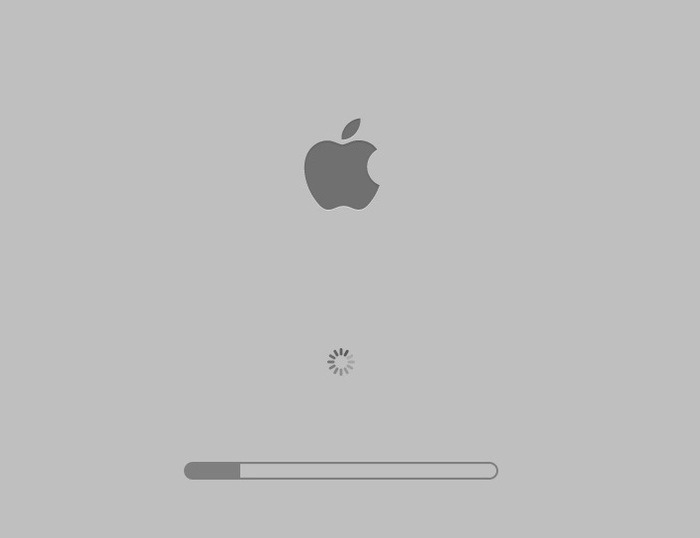
Nota: Si no aparece el logotipo, presione el botón de encendido y verifique si hay signos de encendido, como sonidos de su disco duro, ventiladores, etc. Compruebe también si hay luces como la tecla Bloq Mayús, el teclado retroiluminado o la luz indicadora de suspensión. De lo contrario, asegúrese de que el cable de alimentación esté bien enchufado y de que esté utilizando el cable de alimentación y el adaptador correctos. Además, verifique que el brillo esté aumentado con la tecla Aumentar brillo en el teclado integrado.
4. Suelte Shift cuando aparezca la ventana de inicio de sesión.
Cómo saber que estás en modo seguro
¿No estás seguro si estás en modo seguro? Utilice Información del sistema para confirmar.
Para abrir Información del sistema directamente, mantenga presionada la tecla Opción y seleccione «Menú Apple -> Información del sistema».
La sección Software en Información del sistema enumera el Modo de inicio como «Seguro» cuando está en modo seguro en lugar de «Normal».
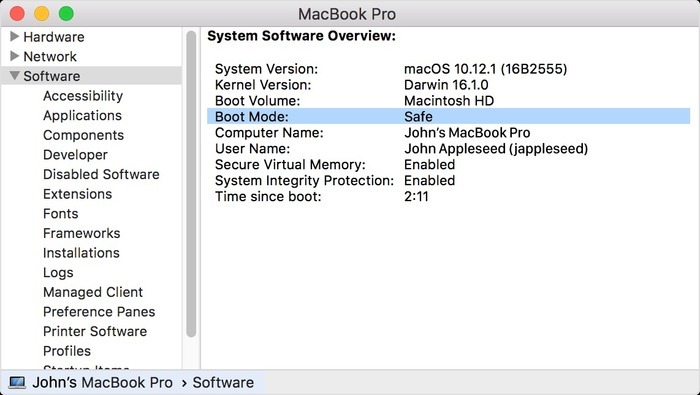
En la esquina superior derecha de su pantalla, verá las palabras «Arranque seguro» que se muestran en la ventana de inicio de sesión cuando su Mac está en modo seguro.
Cómo salir del modo seguro
Para salir del modo seguro, haga lo siguiente:
1. Reinicie su Mac sin presionar las teclas al inicio.
2. Seleccione «Menú Apple > Apagar». Esto lo regresará a su escritorio en modo normal.
Nota: Salir del modo seguro puede llevar más tiempo que arrancar en modo normal. Sea paciente y no interrumpa el proceso ni reinicie su Mac.
Lo que no puedes hacer en modo seguro
Es posible que algunas aplicaciones o funciones de su Mac no estén disponibles para su uso en modo seguro. Éstos incluyen:
- Reproducción de películas en reproductor de DVD
- Capturar videos en iMovie y otras aplicaciones de video
- Entrada/salida de audio
- La disponibilidad de algunos dispositivos USB, Thunderbolt y FireWire
- La red WiFi no está disponible o está limitada según su versión de Mac y macOS
- Uso compartido de archivos deshabilitado
- Funciones de accesibilidad
- Gráficos acelerados en macOS Leopard v10.5 o posterior deshabilitados
Si su Mac no tiene teclado para iniciar en modo seguro o no puede usar la tecla Mayús
Si no tiene un teclado para iniciar en modo seguro, pero puede acceder a su Mac de forma remota, configúrelo para iniciar en modo seguro desde una línea de comandos.
1. Abra Terminal de forma remota o inicie sesión en su Mac usando SSH para acceder a la línea de comandos.
2. Use este comando de Terminal:
sudo nvram boot-args="-x"
Si prefiere comenzar en modo detallado, use:
sudo nvram boot-args="-x -v"
3. Después de usar el modo seguro, regrese al inicio normal usando este comando de terminal:
¿Pudo iniciar en modo seguro en su Mac usando estas soluciones? Comparte en un comentario a continuación.
